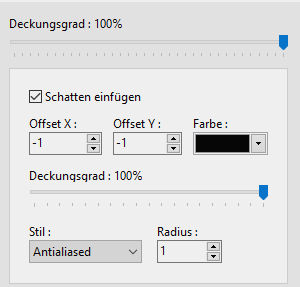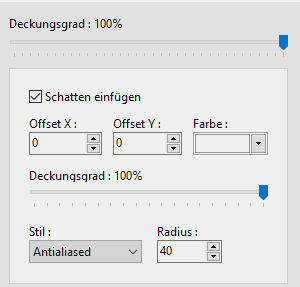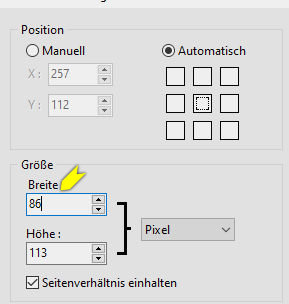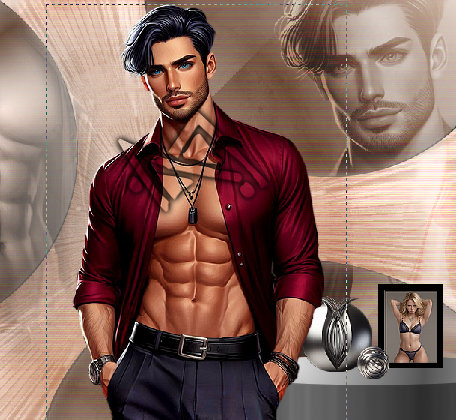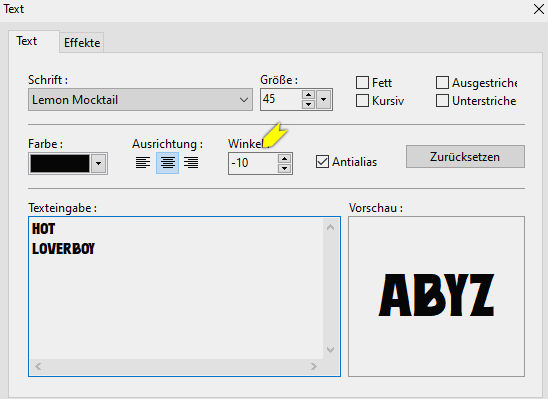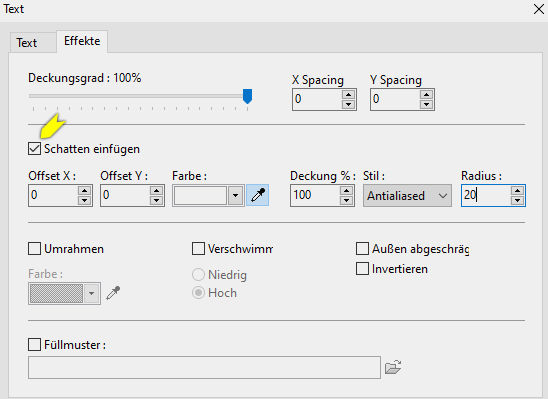hot loverboy


| PSP | KLEINE HEXE |
|---|---|
 |
 |
|
Umwandlung von meinen PSP Tutorial ins PFS X. Dieses Tutorial geht aber sicherlich auch mit anderen PFS Versionen. ------------------------------------------------
|
| Filter und Instruktionen |
 Keine |
Vordergrundfarbe = VGF
Hintergrundfarbe = HGF
| PUNKT 1 |
|
Datei - Öffnen, deine Personen Tube. Suche dir daraus eine helle VGF und eine dunkle HGF. Sollte kein zu kräftigen
Farben sein, ich habe mich für 2 verschiede Haut Töne entschieden. |
| PUNKT 2 |
Datei - Neu, in deiner HGF
Ebene - Neu - Leere Ebene, in deiner VGF 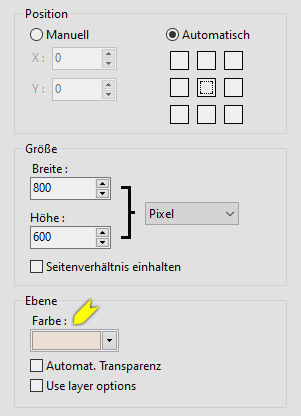
|
| PUNKT 3 |
Filter - PhotoMask, LA_Mask HL 1

Ebene - verbinden mit vorheriger Ebene. |
| PUNKT 4 |
|
Ebene - Neu - Öffnen als Ebene, LA_SW HG. Stelle rechts bei Gemischter Modus (Taste W) Gamma light ein und bei Deckung 35%. Ebene - Neu - Öffnen als Ebene, deine Personen Tube. Ebene - Ebene verkleinern, ziehe sie dir ca. auf diese Größe, orientiere dich an der Kopfgröße des Vorschaubildes. 
Klicke nun mit der rechten Maustaste in die Auswahl und gehe auf Bestätigen. Filter - Schärfen - Schärfen.
|
| PUNKT 5 |
Klicke rechts in deine HGF und notiere dir deine Werte, in den Bereich den ich
rot umrandet habe, die benötigst du später nochmals.
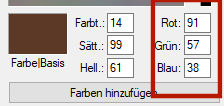
Ebene - Neu - Öffnen als Ebene, LA_SW HG 2. Korrekturen - Schattierung / Sättigung. Bei Rot, Blau, Grün gib deine Werte ein 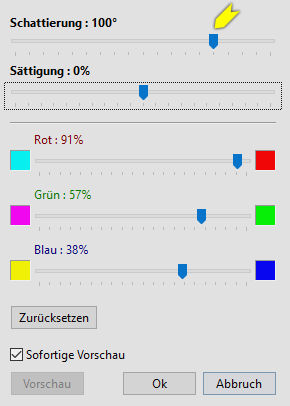
|
| PUNKT 6 |
Filter - PhotoMask, la_mask_013

Sollte deine Personen Tube in die Maske reichen einfach verschieben. |
| PUNKT 7 |
|
Oberste Ebene sollte aktiviert sein. 2-Mal Duplizieren. Dritte Ebene von oben aktivieren. Ebene - Optionen 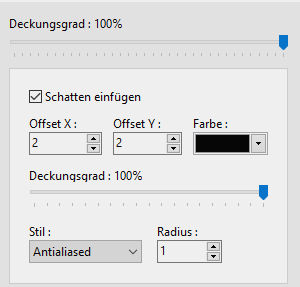
Nun zweite Ebene von oben aktivieren. Ebene - Optionen
|
| PUNKT 8 |
|
Gemischter Modus stelle nun auf Glänzend.
|
| PUNKT 9 |
|
Ebene - Neu - Öffnen als Ebene, eine der LA_Torso ...
Tuben. Verschiebe den Oberkörper auf die linke Seite 
Gemischter Modus auf Gamma - und die Deckung auf 80 stellen, bzw. so wie es dir gefällt. |
| PUNKT 10 |
|
Ebene - Neu - Öffnen als Ebene, LA_PODEST. Ebene - Manuelle Einstellungen 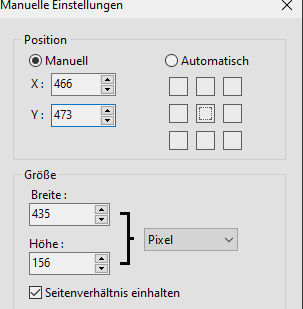
|
| PUNKT 11 |
|
Ebene - Neu - Öffne als Ebene, LA_LITTLE FRAME 1, oder
LA_LITTLE FRAME 2.
Kommt darauf ob du das Bild in Hoch oder Querformat verwendest. Ebene - Neu - Öffne als Ebene, dein kleines Bild. |
| PUNKT 12 |
|
Oberste Ebene sollte aktiviert sein. Ebene - Neu - Öffne als Ebene, deine Personen Tube. Ebene - Ebene verkleinern, einfach nach Gefallen, danach in die Auswahl klicken und auf Bestätigen gehen. Gegebenfalls Spiegeln horizontal. Schärfen.
|
| PUNKT 13 |
|
Ebene - Neu - Öffnen als Ebene, LA_RINGS Ebene - Manuelle Einstellungen, X: 22 / Y: 345 Sollten die Ringe zu nahe an deiner Tube sein kannst du sie gerne noch etwas verschieben. Korrekturen - Schattierung / Sättigung. Bei Rot, Blau, Grün gib wieder deine Werte ein 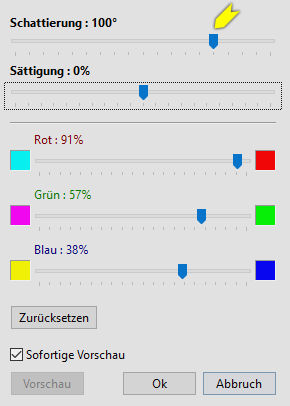
Ebene - Optionen, 1 - 1 - 80 - 1 - Schwarz. Deckung stelle auf 80% Duplizieren. Gemischter Modus auf Darken stellen und Deckung rauf auf 100%. |
| PUNKT 14 |
|
Aktiviere nun dein Textwerkzeug (Taste T), schreiben mit dein HGF und einer
Schreibschrift deiner Wahl,
das Wort Hot Loverboy, oder was immer du möchtest |
| PUNKT 15 |
|
Ebene - Alle Ebene verbinden. Bild - Hintergrundgröße 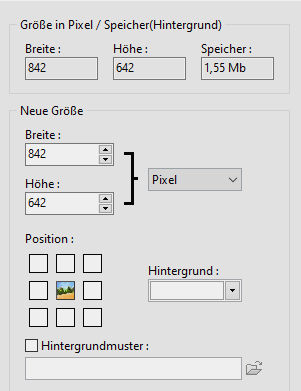
Ebene - Neu - Öffnen als Ebene, LA_FRAME Ebene - Neu - Leere Ebene in deiner HGF. Auswahl - Alles auswählen Auswahl - Breite, 21, danach die Entf-Taste drücken. Auswahl verstecken. Taste W drücken, Gemischter Modus auf Gamma Light stellen, oder wie es dir gefällt. Jetzt nur noch dein Wasserzeichen und den Copy Vermerk auf das Bild setzten und als. jpg oder .png abspeichern und du hast es geschafft. |
Ich hoffe das Tutorial hat dir gefallen und das basteln, Spaß gemacht.